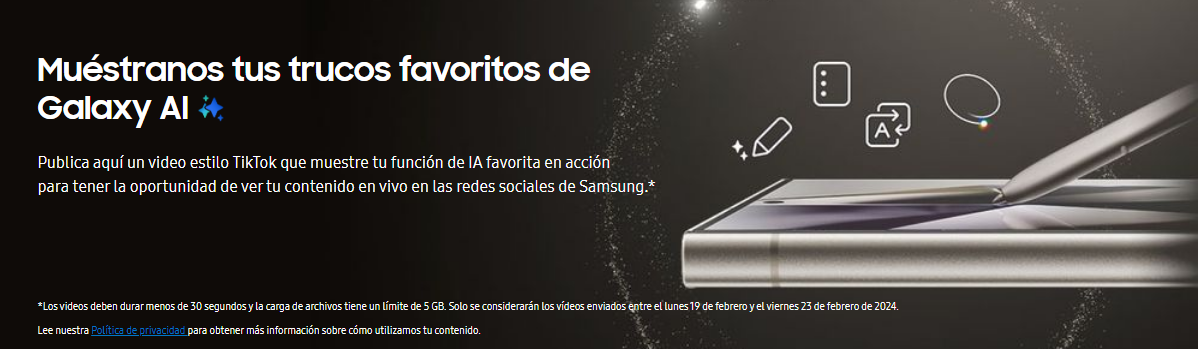What are you looking for?
- Comunidad Samsung
- :
- Productos
- :
- App & Servicios
- :
- Bixby Visión
Tema original:
Bixby Visión
- Suscribirse a un feed RSS
- Marcar tema como nuevo
- Marcar tema como leído
- Flotar este Tema para el usuario actual
- Favorito
- Suscribir
- Página de impresión sencilla
- Etiquetas:
-
Bixby
el
09-08-2021
12:13 PM
- fecha de última edición
15-09-2021
10:28 AM
por
Tudor-P
![]()
- Marcar como nuevo
- Favorito
- Suscribir
- Silenciar
- Suscribirse a un feed RSS
- Resaltar
- Imprimir
- Informe de contenido inapropiado
Hola Compañeros/ras de la comunidad
Bixvy Vision en una herramienta tan potente como pueda ser Google Lens
Para quien no sepa que es Google Lens lo explico brevemente
Google Lenses un servicio de Googleque funciona como herramienta de búsqueda visual. Identifica cosas que aparecen en tus fotos, desde monumentos hasta animales, pasando por libros, CDs o plantas. A continuación te muestra información detallada sobre ellas, y todo ello mirándolo a través de la cámara de tu móvil.
Pues en Samsung tenemos lo mismo igual de pontente que se llama
Bixvy Visión
Bixby Vision es una función de búsqueda de imágenes. Simplemente señale la cámara en un objeto, imagen o ubicación y Bixby Vision realizara su labor. Puede utilizar Bixby Vision para identificar y comprar artículos, traducir texto o identificar ubicaciones.
¿Cómo uso Bixby Vision?
Abre la cámara en tu dispositivo y toque el icono de Bixby Vision..
Si no ha iniciado sesión en su cuenta de Samsung, se le pedirá que inicie sesión. La primera vez que utilices Bixby Vision, se pedirá que leas y aceptes los términos y condiciones y que permita los permisos necesarios para Bixby.
Para utilizar Bixby Vision, simplemente toca el icono
Y luego apunte tu cámara a la imagen o elemento que quieras que Bixby Vision mire, luego seleccione el icono de la función que desea usar
Que puede hacer Bixby Vision
- Compras: Bixby Vision puede reconocer productos y buscar información como el nombre del producto y su precio para que pueda encontrar y comprar productos incluso cuando no sepas cómo se llama.
- Lugares cercanos: Bixby Vision puede reconocer puntos de referencia y compartir información sobre él y lo que está cerca.
- Traducción de textos. ¿Necesita saber lo que dice un letrero o un menú? Toca el icono Traducir para traducirlo.
- Información del vino. Bixby Vision puede contar una carta de vinos de la vendimia, el emparejamiento de alimentos y el ranking mundial de la etiqueta de la botella.
- Códigos QR. Ver rápidamente la información de los códigos QR.
-Ten en cuenta que los iconos sólo se mostrarán si corresponde. Por ejemplo, si no hay texto en la imagen, Bixby Vision no mostrará el icono Traducir.
Veamos unos EJEMPLOS que nos facilitaban desde
https://www.samsung.com/es/apps/bixby/vision/
Búsquedas más inteligentes
Una experiencia de compra cómoda
Que no te traicione la traducción
Un saludo 😉
el 10-08-2021 03:26 PM
- Marcar como nuevo
- Favorito
- Suscribir
- Silenciar
- Suscribirse a un feed RSS
- Resaltar
- Imprimir
¡Fantástico! ¡Gracias por compartirlo con la Comunidad, @OscaR-_-010 !
el 10-08-2021 03:27 PM
- Marcar como nuevo
- Favorito
- Suscribir
- Silenciar
- Suscribirse a un feed RSS
- Resaltar
- Imprimir
Gracias por tu publicación, @OscaR-_-010 👏
20-08-2021 11:59 AM - editado 20-08-2021 12:00 PM
- Marcar como nuevo
- Favorito
- Suscribir
- Silenciar
- Suscribirse a un feed RSS
- Resaltar
- Imprimir
- Informe de contenido inapropiado
Muy interesante tu post, está explicado al detalle! 😀